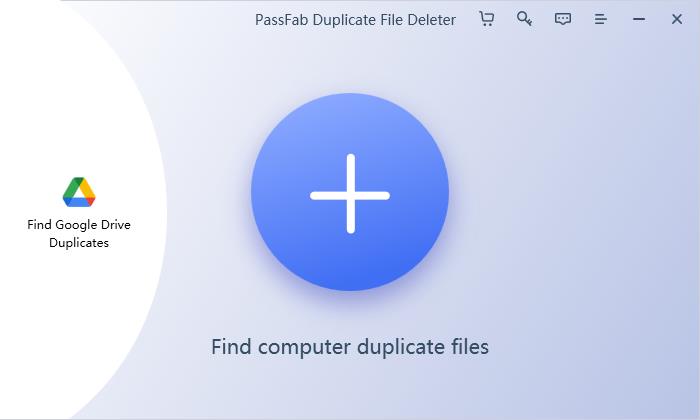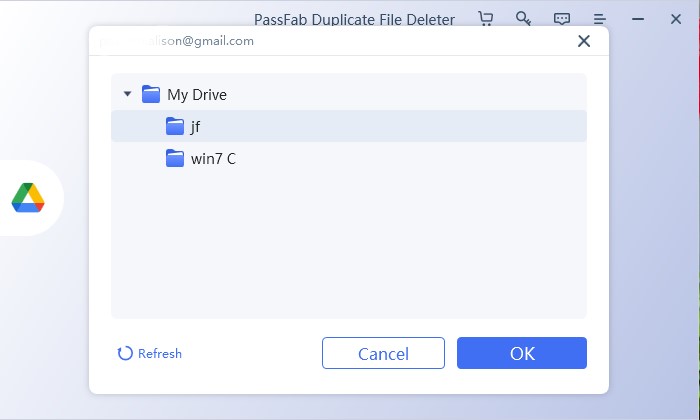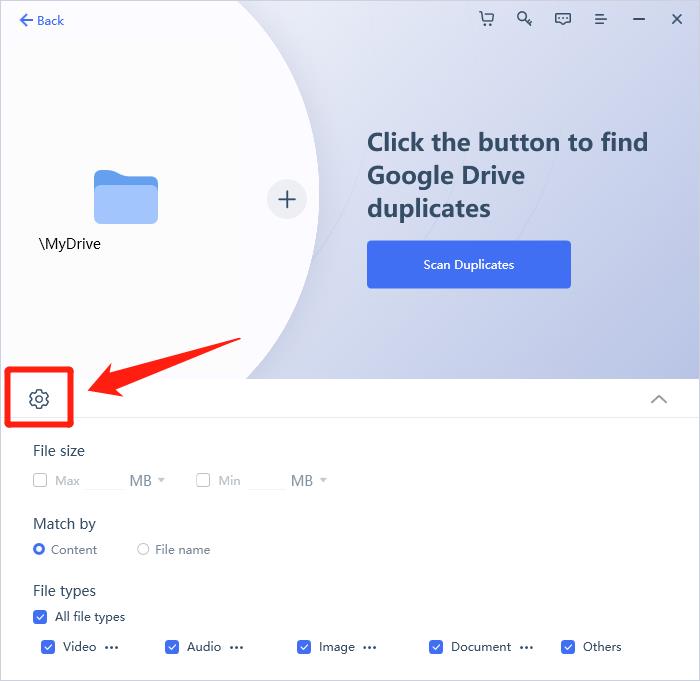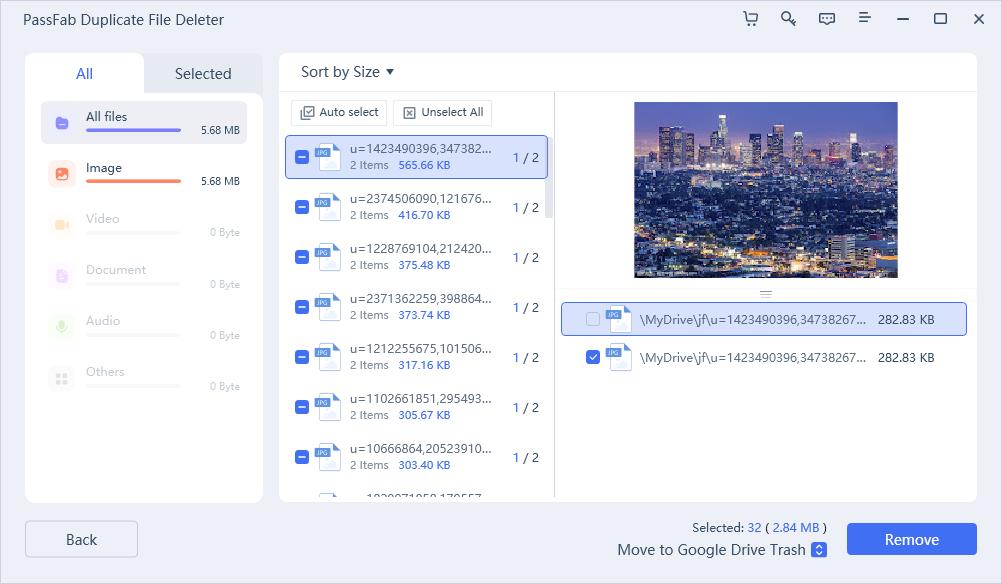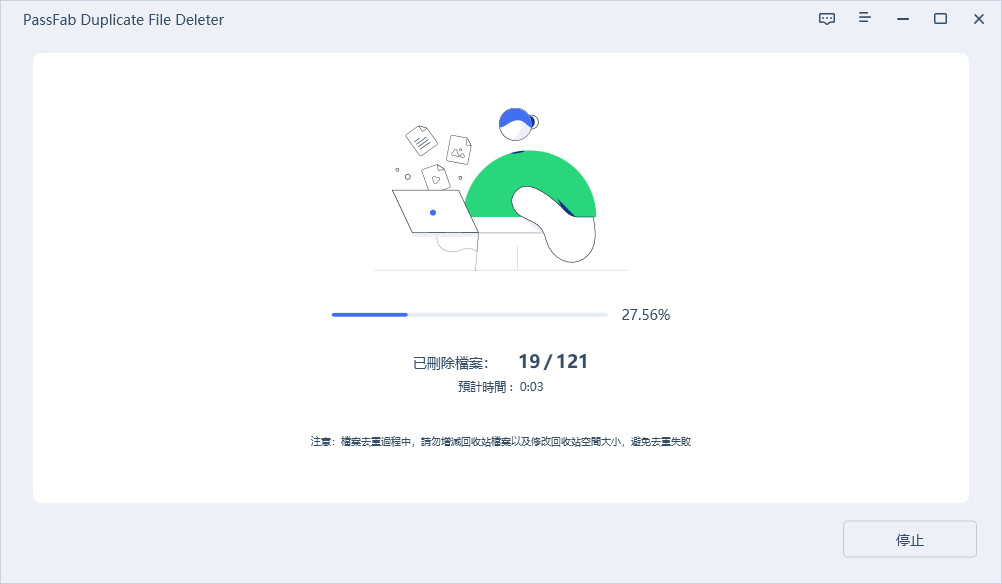越來越多的用戶都開始使用 Google 雲端空間進行工作或儲存檔案和文件。Google 雲端空間到底是什麼呢?
一、Google Drive簡介
Google Drive 為每一個賬戶提供免費的 Google 雲端硬碟空間。免費的Google Drive容量只有15GB,用戶超過了此上限就必須升級到100GB的儲存空間,升級的費用是每個月1.99 美元。
用戶只要將檔案存放在Google 雲端空間內,就可以在具備網際網路的裝置上打開屬於您的雲端空間,在線上讀取或儲存檔案及資料,而不必從本機或個人電腦加以存取。
Google雲端空間雖然好用,但某些用戶發現自己儲存的檔案不大,Google 雲端空間卻顯示出儲存空間不足的提示,這種錯誤的提示訊息到底是怎麼回事?接下來,我們將與您分享Google 雲端空間不足的原因,並教您7種修復 「Google 儲存空間不足」的方法。
二、為什麼會出現Google硬碟空間不足的情況?
Google 雲端空間主要由Google 旗下三個產品共享——包括Gmail 郵箱、Google 雲端硬碟及 Google 相簿。只要其中一項以上所述的產品佔據了空間,Google Drive容量就會告急了。以下是Google 儲存空間不足的常見原因:
- Gmail 佔據空間太多:已刪除的郵件在垃圾桶內會佔據空間。此外,郵件內含有GB以上單位的附件檔案會佔據不少空間。
- Google相簿佔據空間:一般上,您的照片、視頻或音頻等會同步上傳至Google空間內,導致佔據大量的空間,有些人會為了儲存更多的照片而進行Google相簿容量購買。
- Google 雲端硬碟內的檔案:雲端硬碟內可能會出現重疊的檔案或不必要的檔案,從而佔據空間。
三、如何修復 Google 雲端空間“存儲已滿”錯誤(7種方法)
如果您確定自己儲存的檔案、資料或影片等並未佔據太多的空間,卻收到「存儲已滿」的錯誤訊息,您可以按照我們整理出來的7種方法修復這個問題。
方法 1: 刪除電子郵件中的大型附件
如果您想要更輕易地找出帶有大量附件的郵件,可以使用這個方法。在 Gmail 搜索字段中輸入「has:attachment:10M」以打開所有包含大於 10 MB 附件的電子郵件。搜索之後,若已完成下載或完成操作即可立刻刪除,釋放空間。
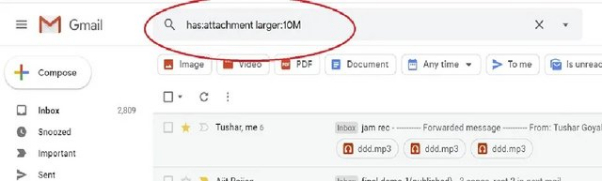
方法 2: 壓縮上傳的照片
上傳的照片一般會佔據大量的空間,但是您可以將照片壓縮至數百兆字節以節省空間。以下是壓縮照片的做法:
-
在 Google 相冊設置頁面,單擊「恢復存儲」按鈕。 這會將您的照片和視頻的分辨率改為高質量。
-
在彈窗上點擊「壓縮」。壓縮過程的時間取決於視頻和照片的數量。
-
之後,將上傳照片的同步模式從「原始」轉為「高質量」。這將允許您通過稍微降低質量和大小來存儲更多照片和視頻。
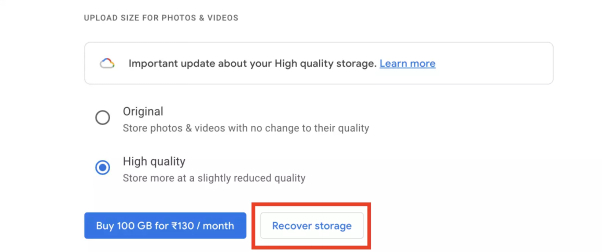
方法 3: 刪除其他設備上的照片
您可能會遇上「Google 雲端硬盤配額不正確」的問題,意即是當您刪除了Google相簿的照片後,Google還是提醒您空間不足。這是因為您的其他設備可能會通過同步來恢復刪除的照片。要永久刪除照片,您需要將它們從所有已同步的設備中刪除。這個刪除過程可能會冗長且煩悶,但只要使用 PassFab Duplicate File Deleter 這個雲端空間清理工具,您就可輕鬆地一鍵刪除這些照片。
方法 4: 從 Google 雲端硬盤中刪除重疊的文件
在同步的過程中,您可能會不經意地在Google雲端硬碟儲存了重疊的文件或檔案,這將佔據不少的空間。如果要釋放空間,最好的方法就是刪除這些重疊或不必要的文件。您可以在Google雲端內手動搜索這些重疊的文件,但這個過程極為耗時。要快速又有效地刪除這些不必要的文件,您可以使用 PassFab Duplicate File Deleter 幫您進行檔案掃描。這款空間清理工具能快速地對比出重疊或相似的文件及檔案,而且掃描出來的結果是100%準確。您可以採取一鍵清空的方式來刪除這些文件。
方法 5: 清空您的垃圾桶
每一次當您刪除文檔或照片的時候,這些被刪除的文檔並不是永久性刪除,而是轉移至垃圾桶。如果您想要即時清空並永久性刪除這些文件,您可以:
-
在Google雲端的左側欄目上選擇「Trash」。
-
點擊「Empty Trash」然後點擊「Delete Forever」即可。
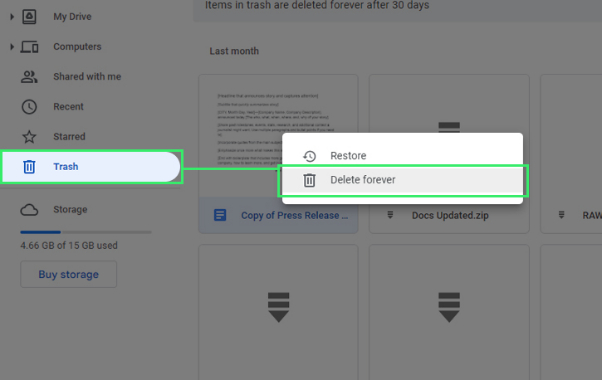
方法 6: 檢查並刪除共享文件夾
您知道嗎?經常與其他人分享文件夾也會影響您的 Google Drive 配額!要解決此類空間不足的問題,最好就是刪除整個共享文件夾及其中的內容,但在刪除之前,請記得提醒共享的用戶為文檔進行備份。
方法 7:刪除隱藏的應用程序數據
要刪除隱藏的應用程序數據,您可以按照以下的步驟來做。
-
在Google Drive 頁面上點擊右上角的齒輪圖標。選擇「設置」。
-
在彈出屏幕上,單擊「管理應用程序」。
-
在列表上尋找隱藏數據的應用程序,然後點擊旁邊的「選項」並選擇「刪除隱藏的應用程序數據」即可。
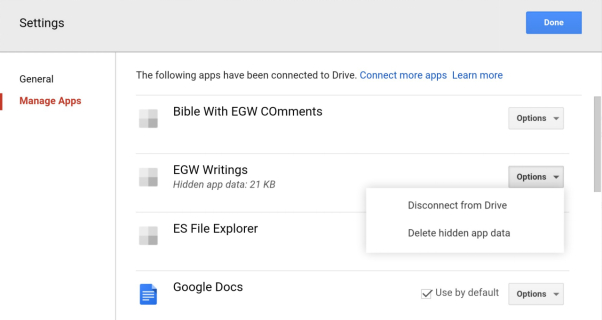
【福利】Google 雲端空間清理工具推薦|PassFab Duplicate File Deleter
Google雲端空間告急多數都是因為囤積了大量的照片、視頻或重疊的文件而起。要釋放空間,那就得好好地整理並刪除這些不必要的文檔了。如果您想要尋找一個自動化且快速安全的空間清理工具,我們在此向您推薦PassFab Duplicate File Deleter。
PassFab Duplicate File Deleter 具備以下幾項特點及功能:
- 優化的掃描速度,能夠快速地將重複文檔進行定位對比。
- 能夠檢測並刪除各種類型的檔案,其中包括了照片、影片、音訊、文檔等。
- 使用MD5 算法進行文檔定位,結果 100% 準確。
- 支持預覽重複檔案,不必擔心刪除錯誤。
- 刪除後的檔案將進入回收站而非永久刪除,系統會在用戶勾選所有檔案進行刪除時進行提醒。
- 能夠識別外部設備,如U盤、SD卡等。
PassFab Duplicate File Deleter 除了擁有卓越的功能之外,它的界面簡潔美觀,即便是第一次使用的用戶也能夠輕鬆地進行操作。您只需通過以下四個步驟就可以進行空間清理。
-
下載並安裝PassFab Duplicate File Deleter 。啟動它,您將看到以下的界面。

-
點擊以選擇您想要掃描的資料夾,您所添加的資料夾將出現在左側。

-
按照您的要求設定掃描的選項。您可選擇要進行重複數據刪除的具體文件類型,例如:影片、圖片和檔案等等。

設定好之後,您可以選擇「掃描重複項」或「掃描相似圖片」。掃描過程完成後,界面上會出現重複檔案的列表。選擇您需要刪除的重複檔案,點擊「移除」然後點擊「確定」就可以完成了。


結論
我們提供了7種方法解決Google雲端空間不足的問題,但哪一種方法是最有效且是最安全的呢?我們首推PassFab Duplicate File Deleter。這款空間清理工具不僅容易使用,助您輕鬆刪除佔據空間的文檔之餘還可以保障不會丟失任何的數據。